

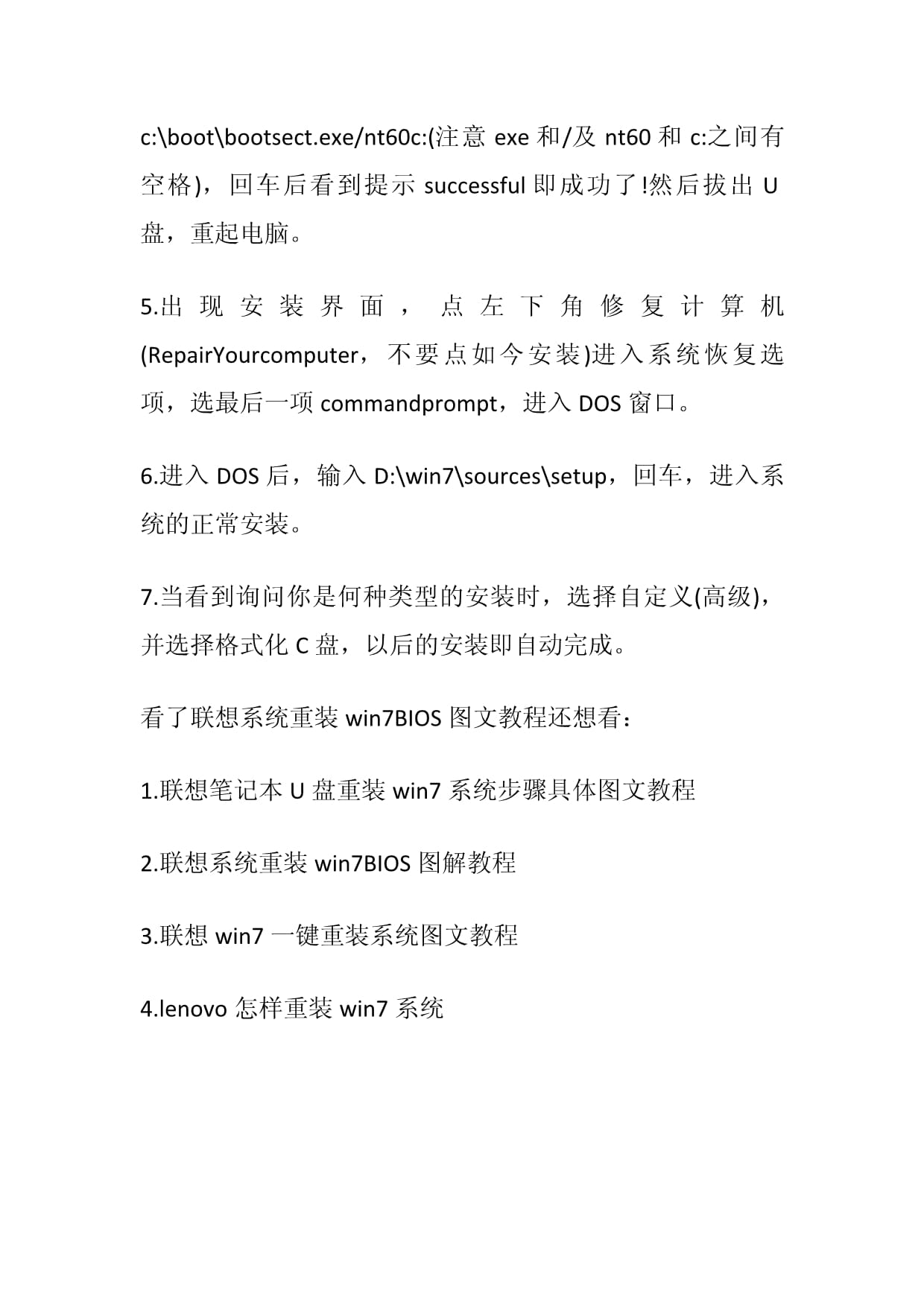
下载本文档
版权说明:本文档由用户提供并上传,收益归属内容提供方,若内容存在侵权,请进行举报或认领
文档简介
1、联想系统重装win7BIOS图文教程联想系统重装win7BIOS图文教程win7系统是在XP系统退役后最受欢迎的操作系统,其操作界面简单受广大群众的欢迎,那么联想系统重装win7该怎样进行呢?接下来是我为大家采集的联想系统重装win7BIOS图文教程,欢迎大家浏览:联想系统重装win7BIOS图文教程联想系统重装win7步骤:(一)、用微软工具制作直接安装window7原版镜像启动U盘1。下载、安装、运行Windows7USBDVDDownloadTool;2。点击Browser选择安装的Windows7光盘镜像(ISO);3。选择使用USBdevice形式;4。将已经格式化的U盘(注:4G及
2、其以上)插入USB接口;5。点击BeginCopying执行光盘镜像文件复制。(二)用软碟通(UitraISO)制作window7原版镜像启动光盘1、下载、安装软碟通;2、插入U盘(不小于4G);3、运行软碟通,点击文件菜单下的打开按钮,打开已准备好的ISO镜像文件;4、点击菜单栏里的启动菜单下的写入硬盘映像命令,打开写入硬盘映像对话框;5、选择u盘系统启动方式,点击写入即可。用U盘安装原版window7系统(一)、把计算机启动方式设置成首选对应的U盘启动方式,直接启动计算机,即与光盘安装一样运行。(二)在PE下安装window7原版镜像1、把WINDOWS7的ISO镜像解压到D:win7.。
3、(win7文件夹可以以不建)2.进入PE,格式化C盘为NTFS。3.从D:win7提取boot和bootmgr这两个文件到C盘根目录。再从D:win7sources提取boot.wim和install.wim这两个文件到C:sources。4.在PE中运行cmd,输入c:bootbootsect.exe/nt60c:(注意exe和/及nt60和c:之间有空格),回车后看到提示successful即成功了!然后拔出U盘,重起电脑。5.出现安装界面,点左下角修复计算机(RepairYourcomputer,不要点如今安装)进入系统恢复选项,选最后一项commandprompt,进入DOS窗口。6.进入DOS后,输入D:win7sourcessetup,回车,进入系统的正常安装。7.当看到询问你是何种类型的安装时,选择自定义(高级),并选择格式化C盘,以后的安装即自动完成。看了联想系统重装win7BIOS图文教程还想看:1.联想笔记本U盘重装win7系统步骤具体图文教程2.
温馨提示
- 1. 本站所有资源如无特殊说明,都需要本地电脑安装OFFICE2007和PDF阅读器。图纸软件为CAD,CAXA,PROE,UG,SolidWorks等.压缩文件请下载最新的WinRAR软件解压。
- 2. 本站的文档不包含任何第三方提供的附件图纸等,如果需要附件,请联系上传者。文件的所有权益归上传用户所有。
- 3. 本站RAR压缩包中若带图纸,网页内容里面会有图纸预览,若没有图纸预览就没有图纸。
- 4. 未经权益所有人同意不得将文件中的内容挪作商业或盈利用途。
- 5. 人人文库网仅提供信息存储空间,仅对用户上传内容的表现方式做保护处理,对用户上传分享的文档内容本身不做任何修改或编辑,并不能对任何下载内容负责。
- 6. 下载文件中如有侵权或不适当内容,请与我们联系,我们立即纠正。
- 7. 本站不保证下载资源的准确性、安全性和完整性, 同时也不承担用户因使用这些下载资源对自己和他人造成任何形式的伤害或损失。
最新文档
- 揭秘税务师常考知识点试题及答案
- 档案依据与查询试题及答案
- 全球食品安全标准的动态变化解析 试题及答案
- 2024年食品安全员考试复习资料目录:试题及答案
- 2024年公务员省考必考试题及答案
- 涉及咖啡的综合考试试题及答案
- 成功入门:2024年系统分析师试题及答案
- 宝石的化学成分试题及答案研究
- 2024年二级建造师考前冲刺试题及答案
- 2024年档案管理员考试全新试题及答案
- 《安徽省公路改(扩)建施工安全风险评估指南》标准文本及编制说明
- 幼儿园课件之大班科学《有趣的广告》
- 污水管网维护、维修各类施工方案大全
- 多发性骨髓瘤的护理及新进展课件
- 智能光伏产业崛起
- 舞台设计课件教学课件
- 电波传播与天线基础知识单选题100道及答案解析
- 亡灵节课件教学课件
- 人工智能安全与隐私保护培训课件
- 建筑防水工程现场检测技术规范
- 八段锦课件教学课件

评论
0/150
提交评论